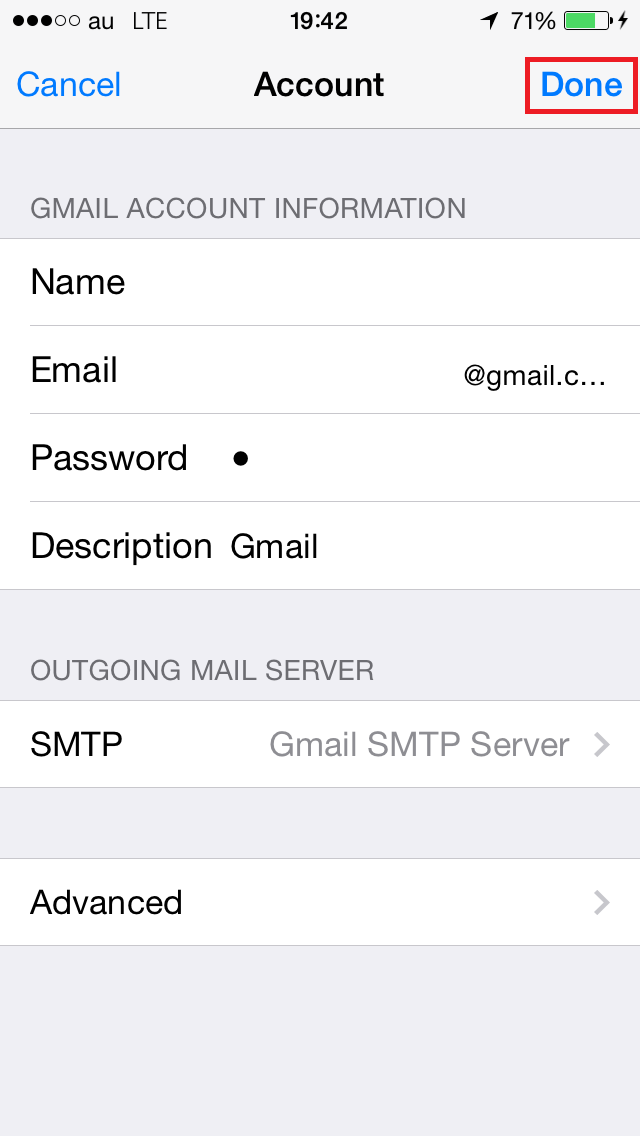こんにちは!iPhoneの標準メールアプリが最強だと思うtknriaです!
いや、標準のくせに何でここまで使いやすいの!?
ってくらい使いやすいです。
もちろん、自動で仕分けたりできないのが欠点ですけど、テキストメールを多用したい僕にはぴったりです。
このアプリでGmailを管理すれば、相手から届いたメールの形式に影響を受けちゃうGmailの癖もちょっとは軽減できます。
でもね、削除するときって、なんかわからないですけど面倒というか気持ち悪いというか、そんな感じなんですよね。。
というのも、、、
これ!この「Archive」ってやつ!使い慣れない僕からするとどんなボックスやねん!みたいな感じなんです。
いや、完全に慣れてない僕が悪いんですけど。
でもどうせならゴミ箱に直行して欲しいなーって思うんで、そういう設定にしちゃいました。
■ GmailのArchiveに慣れていない方、必見!
まず「Settings」をタップ
↓
「Mail, Contacts, Calendars」をタップ
↓
Gmailのアカウントをタップ。僕はアカウントの名前を「Gmail」にしているんで「Gmail」と表記されています。
↓
さらに「Account」をタップ
↓
「Advanced」をタップ
↓
「Archive Mailbox」にチェックが入っているので、
↓
「Deleted Mailbox」にチェックを入れて、左上の「Account」をタップ
↓
右上の「Done」をタップすれば完了!
↓
ほらこの通り!
■ 億劫なあとがき
これでより使いやすくなりましたね。
ちゃんとArchiveについても歩み寄りは必要ですが。。